更新win10系统怎么填写电子邮件电话名,win10填写电子邮件电话名的方法
更新时间:2021-06-08 15:35:00作者:mei
大家更新win10系统后弹出填写电子邮件电话名的对话框,首次安装win10系统都会出现的,大部分电脑小白看到这种情况不知道该怎么操作?其实此操作步骤不复杂,因此,小编来告诉大家一下在win10系统上填写电子邮件电话名的方法。
具体方法如下:
1、打开电脑,点击桌面左下角的开始。
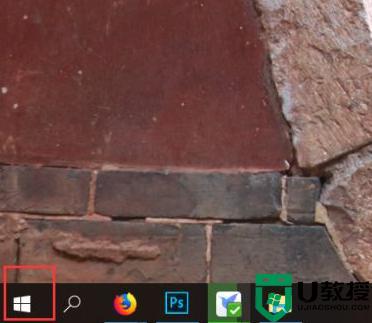
2、接着点击左边的设置按钮。
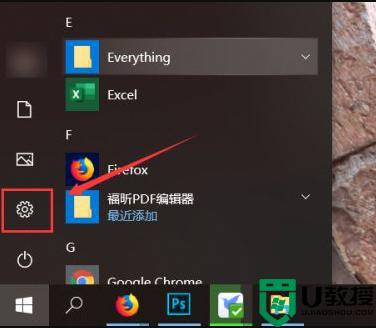
3、进入设置后,我们点击应用选项即可。
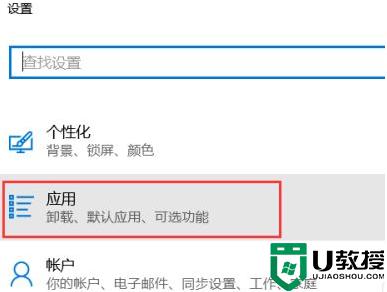
4、然后我们点击默认应用即可。
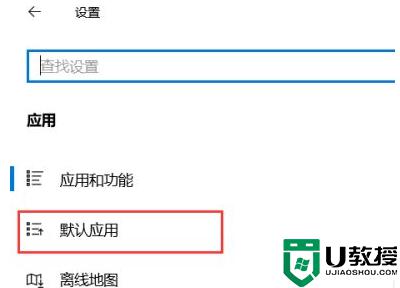
5、点击电子邮件下的选择默认应用。
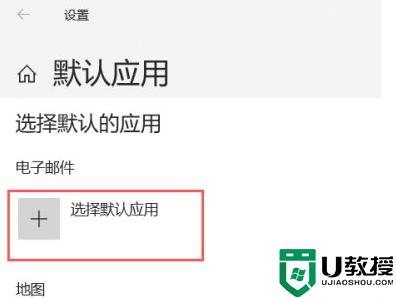
6、点击后,弹出电子邮件列表。选择我们下载的第三方电子邮件即可。
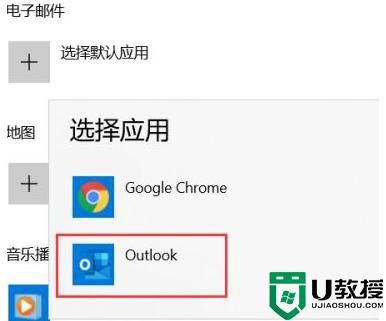
关于win10填写电子邮件电话名的方法分享到这里,此操作步骤简单,希望对大家有所帮助。
更新win10系统怎么填写电子邮件电话名,win10填写电子邮件电话名的方法相关教程
- win10邮箱一直显示正在提取你的电子邮件怎么修复
- woindow10没有关联的电子邮箱程序怎么办 win10提示没有关联的电子邮件程序的解决教程
- win10电脑安装电子邮件程序步骤 win10电脑怎么安装邮件程序
- 超简单删除win10电子邮件账户的方法
- 如何授权163邮箱到win10邮件上 win10邮件添加163邮箱的方法
- 如何修改文件后缀名win10 win10电脑更改文件名后缀操作方法
- 电脑win10影子系统怎么弄 电脑win10影子系统如何开启
- win10邮箱收不到邮件怎么办 win10系统邮箱收不到邮件解决方法
- win10专业版电话激活方法 win10专业版如何电话激活
- 使用Win10邮箱发邮件不成功怎么回事 Win10邮箱发不出邮件的解决方法
- Win11如何替换dll文件 Win11替换dll文件的方法 系统之家
- Win10系统播放器无法正常运行怎么办 系统之家
- 李斌 蔚来手机进展顺利 一年内要换手机的用户可以等等 系统之家
- 数据显示特斯拉Cybertruck电动皮卡已预订超过160万辆 系统之家
- 小米智能生态新品预热 包括小米首款高性能桌面生产力产品 系统之家
- 微软建议索尼让第一方游戏首发加入 PS Plus 订阅库 从而与 XGP 竞争 系统之家
热门推荐
win10系统教程推荐
- 1 window10投屏步骤 windows10电脑如何投屏
- 2 Win10声音调节不了为什么 Win10无法调节声音的解决方案
- 3 怎样取消win10电脑开机密码 win10取消开机密码的方法步骤
- 4 win10关闭通知弹窗设置方法 win10怎么关闭弹窗通知
- 5 重装win10系统usb失灵怎么办 win10系统重装后usb失灵修复方法
- 6 win10免驱无线网卡无法识别怎么办 win10无法识别无线网卡免驱版处理方法
- 7 修复win10系统蓝屏提示system service exception错误方法
- 8 win10未分配磁盘合并设置方法 win10怎么把两个未分配磁盘合并
- 9 如何提高cf的fps值win10 win10 cf的fps低怎么办
- 10 win10锁屏不显示时间怎么办 win10锁屏没有显示时间处理方法

